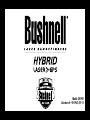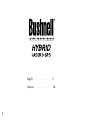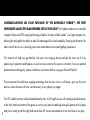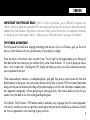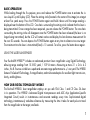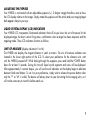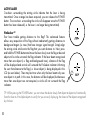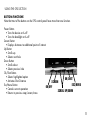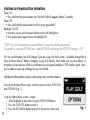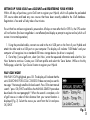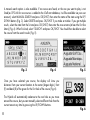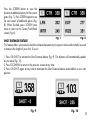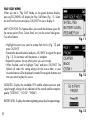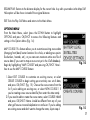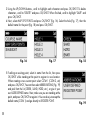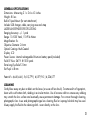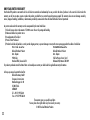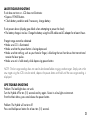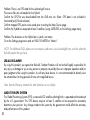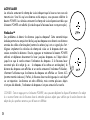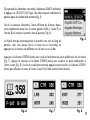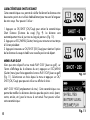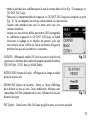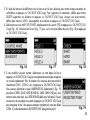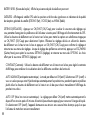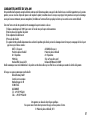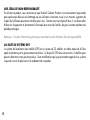Bushnell 201951 Manuel utilisateur
- Catégorie
- Caméscopes
- Taper
- Manuel utilisateur
Ce manuel convient également à
La page est en cours de chargement...

2
English. . . . . . . . . . . . . . . . 3
Français. . . . . . . . . . . . . . . . 26
La page est en cours de chargement...
La page est en cours de chargement...
La page est en cours de chargement...
La page est en cours de chargement...
La page est en cours de chargement...
La page est en cours de chargement...
La page est en cours de chargement...
La page est en cours de chargement...
La page est en cours de chargement...
La page est en cours de chargement...
La page est en cours de chargement...
La page est en cours de chargement...
La page est en cours de chargement...
La page est en cours de chargement...
La page est en cours de chargement...
La page est en cours de chargement...
La page est en cours de chargement...
La page est en cours de chargement...
La page est en cours de chargement...
La page est en cours de chargement...
La page est en cours de chargement...
La page est en cours de chargement...
La page est en cours de chargement...
La page est en cours de chargement...

27
Bouton Fire (tir)
MArche/Arrêt
écrAn
ok/coup
Quitter/Menu
de déFileMent verS
le hAut et verS le BAS
oculAire
de viSée
réglAge
dioptriQue
lentilleS de
FocAliSAtion
FrAnçAiS

28
Félicitations pour l’achat de votre Hybrid™ de Bushnell®, le premier dispositif de
télémétrie laser et GPS intégré pour le golf! Le Hybrid combine les capacités du laser et la
technologie de portée d’émission du GPS pour vous offrir « le meilleur des deux mondes » en un dispositif
compact permettant à tout golfeur passionné de tirer avantage de ces deux caractéristiques. Sachant la
distance qui vous sépare de chaque coup, vous aurez donc plus de facilité à réduire votre pointage et à
améliorer votre expérience du golf à tous points de vue.
Ce manuel vous aidera à vous familiariser avec votre nouveau dispositif de télémétrie et à profiter de tous
ces avantages de fonctionnement et de caractéristiques et comment entretenir cet appareil de précision.
Pour assurer une performance et une durée de vie optimales, veuillez lire les instructions avant d’utiliser
votre Hybrid de Bushnell.
La technologie de mesure de distance du laser, ayant fait ses preuves au fil du temps et auprès des
professionnels, vous offrira toujours des mesures de distances des plus exactes avec une précision d’une
verge près de tout objet ciblé.
La réception satellite du GPS et les données chargées pour plus de 16 000 parcours de golf vous
offriront des distances instantanées vers l’avant, l’arrière et du centre du vert dès votre arrivée dans le
stationnement. Un coup d’oeil rapide à l’écran, le bon bâton de golf est choisi et vous voilà prêt pour le
départ. Le dispositif anticipe même le prochain trou à jouer.
REMARQUE IMPORTANTE - VEUILLEZ LIRE CE QUI SUIT: Dans les 45 jours suivant l’achat, visitez le
site iGolf.com pour enregistrer votre Hybrid. Après l’enregistrement, une mise à jour des données de parcours
chargées au GPS sera faite comprenant tous les nouveaux parcours ajoutés à la base de données iGolf.
L’enregistrement est gratuit et ne prendra que quelques minutes. Pour obtenir plus d’information au sujet de
l’enregistrement de votre Hybrid, veuillez consulter la page des préférences de votre compte sur iGolf.com.

29
AVANTAGE DU HYBRID
La technologie de mesure de distance du laser, ayant fait ses preuves au fil du temps et auprès des
professionnels, vous offrira toujours des mesures de distances des plus exactes avec une précision d’une
verge près de tout objet ciblé.
Il existe des situations où vous ne pouvez avoir une « vue en ligne droite » vers la cible d’un parcours -
des distances précises vers l’avant, le centre et l’arrière des arbres vous permettraient d’éviter de frapper
la balle en direction des arbres. Ou si vous vous trouvez sur un parcours où les voiturettes ne sont pas
autorisées hors des sentiers, la vérification de l’écran GPS vous aidera à choisir à l’avance votre bâton,
vous évitant ainsi de retourner à votre voiturette.
Lorsque les professionnels, amateurs et joueurs occasionnels jouent au golf, ils veulent toujours connaître
les distances vers l’avant et l’arrière du vert et non seulement la distance exacte vers le drapeau.
L’utilisation des données GPS vers l’avant, le centre et l’arrière et une distance précise vers le drapeau
offrent des informations critiques aux joueurs leur permettant de planifier une approche stratégique de
distance de frappe. Réductions des coups en trop et connaître la distance que la balle devra parcourir et
l’éloigner des plans d’eau sur le vert.
La caractéristique Short Distance (distance courte) du GPS Hybrid facilite grandement l’évaluation de
la distance du coup de départ ou d’approche réalisée et l’utilisateur peut régler jusqu’à quatre points
personnalisés pouvant être très utiles comme référence pour des coups de départ ou d’approche à
l’aveugle lorsqu’il retourne ultérieurement sur le parcours.

30
CHARGEMENT DE LA PILE
Ce produit renferme une pile rechargeable au lithium-ion. La recharge de la pile peut se faire avec le
câble USB fourni et un miniport USB sur le dispositif (situé à l’avant de l’appareil et sous le protecteur
en caoutchouc de la prise) que vous branchez dans le port USB de votre ordinateur. D’autre part, vous
pouvez recharger la pile en le branchant le câble USB à l’appareil et à l’aide de l’adaptateur fourni,
branchez le chargeur à une prise murale de 110 V traditionnelle. La pile doit être chargée pendant
au moins six heures avant de pouvoir utiliser le dispositif pour la première fois. Lorsque la charge est
complète, l’afficheur indiquera « BATTERY CHARGING COMPLETED » (charge terminée). Dans des
conditions d’utilisation normales, une nouvelle pile entièrement chargée devrait pouvoir fonctionner
de 14 à 16 heures. Toutefois, la durée de vie de la pile sera réduite selon divers facteurs comme la
température et l’utilisation du rétroéclairage. Au fil du temps, toutes les piles rechargeables perdent la
durée de leur charge efficace.
Indicateur de pile faible sur l’écran du télémètre laser affiche : Si l’icône « lob » (pile faible) (REMARQUE:
insérez ici l’icône « lob » au manuel du Hybrid, et non le texte) s’affiche à l’écran du télémètre laser, ceci
signifie que la pile est faible et qu’elle doit être rechargée.
Miniport uSB

31
FONCTIONNEMENT DE BASE
Tout en regardant dans l’oculaire de visée avec grossissement 5 x, appuyez une fois sur le bouton
POWER afin d’activer l’afficheur à cristaux liquides (ACL). Positionnez le champ de visée (au centre
de l’image) sur une cible située à au moins 4,5 m (5 v) de distance. Appuyez à nouveau sur le bouton
POWER et maintenez-le enfoncé jusqu’à ce que la lecture de distance s’affiche au bas de l’écran ACL.
Les réticules entourant le champ de visée indiquent que le laser est en cours de transmission. Une fois
qu’une distance a été acquise, vous pouvez relâcher le bouton. Les réticules entourant le champ de visée
disparaîtront dès que le bouton POWER est relâché (le laser ne transmet plus), mais l’écran ACL restera
actif et affichera la dernière mesure de distance pendant les 30 prochaines secondes. Vous n’avez qu’à
enfoncer à nouveau le bouton POWER afin de viser une autre cible. La durée maximale de projection de
faisceau laser est de 10 secondes. Appuyez à nouveau sur le bouton pour réactiver le faisceau du laser.
UTILISATION DU TÉLÉMÈTRE LASER
Votre HYBRID™ de Bushnell® comprend un télémètre laser évolué de première qualité utilisant la
technologie numérique permettant des lectures de distance comprises entre 10 et 914 m (10 et1000
verges). Mesurant 10,9 x 7,11 x 4,06 cm ( 2,1 x 2,6 X 4,3 po), ce dispositif de 227 g (8 oz) offre
une performance de mesure superbe et précise à ± 0,9 m (1 v). Le HYBRID est doté de la technologie
PinSeekerMD, d’un grossissement de 5 x et de lentilles optiques multicouches offrant une transmission de
luminosité excellente, claire et nette.
VOICI COMMENT NOTRE TECHNOLOGIE NUMÉRIQUE FONCTIONNE
Le télémètre laser HYBRID de Bushnell est doté d’un laser sécuritaire pour la vue de Classes 1 et 3A
CE de la FDA. Le microprocesseur numérique évolué et la puce CIAS (Circuits intégrés à application
spécifique) du HYBRID offrent chaque fois des lectures instantanées et précises. La technologie numérique
sophistiquée calcule instantanément les distances en mesurant le temps requis par le parcours aller-retour

32
de chaque impulsion du télémètre à la cible.
PRÉCISION DE L’ÉVALUATION DES DISTANCES
La précision de l’évaluation des distances du HYBRID est de plus ou moins 1 mètre/verge dans la plupart
des cas. La portée maximale du télémètre dépend de la réflectivité de la cible. La distance maximale
pour la majorité des objets est de 600 verges/549 mètres alors que le maximum pour les objets à haute
réflectivité est de 1 000 verges/914 mètres. Remarque : Vous obtiendrez les distances maximales et
minimales selon les propriétés réfléchissantes d’une cible précise et les conditions environnementales au
moment de la mesure de la distance d’une cible.
La couleur, le fini de la surface, la dimension et la forme de la cible affectent la réflectivité et la plage
de mesure. Les cibles très colorées peuvent être mesurées sur de plus grandes distances. Par exemple, le
rouge a une grande réflectivité et permet une plus grande portée que le noir, la couleur ayant le moins
de réflectivité. Un fini brillant permet une plage plus longue qu’un fini mât. L’évaluation de la distance
d’une cible de petite taille est plus difficile que celle d’une grande taille. L’angle de la cible a également
un effet. Viser une cible à un angle de 90 degrés (alors que la surface de la cible est perpendiculaire à
la trajectoire émise par les amplitudes d’impulsion) offre une portée maximale tandis qu’une pente raide
offre une portée limitée. De plus, l’éclairage (par ex. : ensoleillement) nuira aux capacités de portée de
l’appareil. Avec une luminosité réduite (par ex. : ciel nuageux), la portée maximale de l’appareil sera
plus longue. De manière générale, les journées très ensoleillées diminuent la portée de l’appareil.
GROSSISSEMENT ET TRAITEMENTS
Le télémètre laser HYBRID est doté d’un grossissement 5x et de lentilles multicouches. Un afficheur ACL
est intégré au système optique et lorsqu’activé, affiche un réticule pour la visée et des indicateurs pour
les unités de distance (verges/mètres) et d’une fonction PinSeeker. Des petits points noirs, inhérents au
procédé de fabrication, sont visibles dans le système optique. Ils constituent une caractéristique naturelle
de l’afficheur à cristaux liquides et ne peuvent être totalement éliminés lors de la fabrication. Ils n’affectent

33
d’aucune manière l’évaluation des distances par l’instrument.
RÉGLAGE DE L’OCULAIRE DE VISÉE
La fabrication de votre HYBRID comprend un oculaire de visée réglable (± 2 échelles de dioptrie)
permettant la focalisation de l’écran ACL selon l’image. Tournez simplement l’oculaire de visée jusqu’à
ce que le réticule et la cible visée apparaissent nettement à votre oeil.
INDICATEURS DE L’AFFICHEUR À CRISTAUX LIQUIDES (ACL)
L’écran ACL de votre HYBRID comporte des indicateurs lumineux vous permettant de connaître l’unité
de mesure de la mesure de distance affichée, l’état de transmission active du laser, la confirmation
de l’acquisition de la mesure de la cible et le mode de prébalisage. Les indicateurs de l’écran ACL
fonctionnent comme suit :
UNIT OF MEASURE
Le HYBRID affiche les mesures de distance en mètres ou en verges. Les indicateurs d’unités de mesure se
situent dans la portion inférieure droite de l’afficheur ACL. Pour choisir votre unité de distance préférée,
commencez par éteindre votre HYBRID. En regardant dans l’oculaire de visée, appuyez et maintenez le
bouton POWER enfoncé pendant au moins 5 secondes. Pendant ces 5 secondes, les segments de cristaux
liquides et les icônes s’afficheront. Après les 5 secondes, vous verrez les indicateurs d’unité commencer à
s’afficher alternativement des mètres aux verges. Pour régler votre choix, attendez simplement l’apparition
unique de l’Y (verges) ou du M (mètres) pour relâcher le bouton. Votre dispositif effectuera toujours un
retour au dernier réglage des unités de mesure. Vous n’aurez donc plus à effectuer ce réglage lors des
utilisations ultérieures.

34
ACTIVE LASER
Les réticules entourant le champ de visée indiquent que le laser est en cours de
transmission. Une fois qu’une distance a été acquise, vous pouvez relâcher le
bouton POWER. Les réticules entourant le champ de visée disparaissent dès que
le bouton POWER est relâché (c’est-à-dire que le faisceau laser ne rayonne plus).
PinSeeker
TM
Des problèmes à obtenir la distance jusqu’au drapeau? Cette caractéristique
évoluée permet une acquisition facile jusqu’au drapeau sans obtenir une distance
erronée des cibles d’arrière-plan (comme les arbres) qui ont un signal plus fort.
Alignez simplement les réticules du champ de visée sur le drapeau dont vous
voulez connaître la distance. Ensuite, appuyez et maintenez le bouton POWER
enfoncé et déplacez doucement le laser jusqu’au drapeau ou l’objet désiré
jusqu’à ce que le cercle entoure l’indicateur du drapeau. Si le faisceau laser
reconnait plus d’un objet (p. ex. : le drapeau et les arbres en arrière-plan), la
distance du drapeau sera affichée et un cercle entourera l’indicateur PinSeeker,
informant l’utilisateur que la distance du drapeau est affichée sur l’écran ACL
(comme montré ci-dessous). Parfois, le faisceau laser ne distingue qu’un seul objet
sur sa trajectoire. La distance est alors affichée, mais comme plusieurs objets
n’ont pas été détectés, l’indicateur du drapeau n’est pas entouré d’un cercle.
CONSEIL : Tout en appuyant sur le bouton POWER, vous pouvez déplacer le dispositif lentement d’un objet
à un autre et forcer ainsi le faisceau laser à atteindre plusieurs objets pour vérifier que la seule distance des
objets les plus proches reconnus par le laser est affichée.

35
UTILISATION DU GPS
FONCTIONS DES BOUTONS
Remarquez que la plupart des boutons du panneau de commande du GPS sont dotés de plusieurs fonctions.
Bouton marche/arrêt
•Misesoustensionethorstensiondudispositif
•Activationoudésactivationdurétroéclairage
Bouton SCREEN (écran)
•Afchagedesdistancesetlespointsd’intérêtadditionnels
Bouton de défilement vers le haut
•Délementverslehaut
•Sélectiondutrousuivant
Bouton de défilement vers le bas
•Délementverslebas
•Sélectiondutrouprécédent
Bouton OK/SHOT (OK/Coup)
•Sélectiondel’optionmiseenévidence
•ActivationdeShotDistance(distanceducoup)
Bouton ESC/MENU (Quitter/menu)
•Annulationdel’opérationencours
•Retourversl’étape,l’écranoulemenuprécédent
MArche/Arrêt
écrAn
ok/coup
Quitter/Menu
de déFileMent verS
le hAut et verS le BAS

36
OPÉRATION DU BOUTON STARTING UP/POWER)
Mise sous tension
• Appuyez etmaintenezleboutonPOWERenfoncéjusqu’àcequeles mots « Bushnell Hybrid »
apparaissent (environ 2 secondes).
Mise hors tension
•AppuyezetmaintenezleboutonPOWERenfoncéjusqu’àcequel’écrans’éteigne*.
Activation ou désactivation du rétroéclairage
•Depuistoutefenêtre,appuyezsurleboutonPOWERpouractiverlerétroéclairage.
•AppuyezànouveausurleboutonPOWERpourdésactiverlerétroéclairage.
* Remarque : L’appareil s’éteindra automatiquement après 45 minutes si aucun bouton n’est appuyé.
Pour annuler cette fonction, allez au menu OPTIONS, sélectionnez SETTINGS (réglages) et modifiez le réglage
AUTO OFF (hors tension automatique) à OFF (arrêt).
Assurez-vous d’abord que la charge de la pile est complète. Si vous l’utilisez pour la première fois, la
pile doit être chargée pendant au moins 6 heures. (Consultez le chapitre « Chargement de la pile » à la
page x pour obtenir plus d’information). Ensuite, assurez-vous que vous êtes à l’extérieur, à un endroit
où le ciel offre une bonne visibilité pour assurer une bonne réception des signaux satellites du GPS. Vous
êtes maintenant prêt à mettre votre Hybrid sous tension et à commencer
son utilisation.
Maintenez le bouton POWER enfoncé puis relâchez-le dès que l’écran
de démarrage s’affiche.
Vous verrez l’écran du menu principal (Main menu) n’affichant que deux
choix : PLAY GOLF (Jouer au golf) et OPTIONS (Fig. 1).
Fig. 1

37
L’utilisation du menu système du Hybrid est simple :
1. Sélectionnez (surbrillance) un choix au menu en utilisant les boutons de défilement vers le haut ou vers le bas.
2. Appuyez sur le bouton OK/SHOT (OK/Coup) pour y accéder.
3. Appuyez sur le bouton ESC/MENU (Quitter/menu) pour retourner au niveau de menu précédent.
RÉGLAGE DE VOTRE COMPTE iGOLF.com
ET ENREGISTREMENT DE VOTRE HYBRID
Dans les 45 jours suivant l’achat, visitez le site iGolf.com pour enregistrer votre Hybrid. Après
l’enregistrement, une mise à jour des données de parcours chargées au GPS sera faite comprenant tous
les nouveaux parcours ajoutés à la base de données iGolf. L’enregistrement est gratuit et ne prendra que
quelques minutes.
Si un dispositif non enregistré est activé suivant les 45 jours du premier point GPS, le bloc GPS ne
fonctionnera pas (le télémètre laser sera fonctionnel) et affichera une invitation à l’enregistrement en ligne
(ce qui rétablira son fonctionnement normal).
1. À l’aide du câble fourni, branchez une extrémité du miniport USB à l’avant de votre Hybrid puis
branchez l’autre extrémité au port USB de votre ordinateur. L’écran affichera « USB Mode » (Mode USB)
et votre ordinateur le reconnaîtra comme étant un dispositif de stockage de données par USB classique
(aucun logiciel requis).
2. Allez à http://igolf.com, sélectionnez « Join Now » (Inscrivez-vous maintenant), tapez les
informations nécessaires et sélectionnez le bouton « Join Now » (Inscrivez-vous maintenant) pour continuer.
Créez votre profil Igolf.com et sélectionnez le bouton « Save » pour sauvegarder vos informations. Sur la
page « My Profile » (Mon profil), sélectionnez le bouton « Sync Device » (synchronisation du dispositif »
pour vous enregistrer votre Hybrid.

38
MODE « PLAY GOLF
Mettez PLAY GOLF (Jouer au golf) en surbrillance et appuyez sur OK.
L’écran affichera SEARCHING FOR LOCAL COURSES (recherche des
parcours locaux). Si cette information ne s’affiche pas, mais que vous
pouvez lire le message suivant : “Not enough satellites for local search
(Satellites insuffisants pour la recherche locale). Appuyez sur OK pour
démarrer la recherche manuelle. Appuyez sur OK/SHOT (OK/Coup) et
suivezlaméthodederecherchemanuelledécriteauparagraphesuivant*.
Une fois la recherche terminée, une liste des parcours de golf par ordre de
distance depuis l’emplacement actuel sera affichée. (Fig.2). Sélectionnez
le parcours désiré depuis la liste et appuyez sur OK/SHOT (OK/Coup).
Une option de recherche manuelle est également offerte. Si aucun parcours
n’est trouvé ou que le parcours que vous souhaitez n’apparaît sur la liste (même
si les informations des nouveaux parcours de la base de données iGolf.com
sont téléchargées sur votre GPS depuis votre compte utilisateur), sélectionnez
MANUEL SEARCH (recherche manuelle) et appuyez sur le bouton OK/SHOT
(OK/Coup) puis inscrivez le nom de la province en utilisant les boutons de
défilement vers le haut et vers le bas (Fig.3). Sélectionnez DELETE (supprimer)
et appuyez sur OK/SHOT (OK/Coup) pour effacer une erreur. Si vous
obtenez plusieurs parcours, sélectionnez la province depuis la liste et apuyez
sur OK/SHOT (OK/Coup) puis inscrivez le nom du parcours (les premières
lettres au moins) (Fig. 4).
Fig. 2
Fig. 3
Fig. 4

39
Dès que toutes les informations sont entrées, sélectionnez SEARCH (recherche)
et appuyez sur OK/SHOT (OK/Coup). Vous devriez pouvoir sélectionner le
parcours depuis les résultats de la recherche (Fig. 5).
Une fois le parcours sélectionné, l’écran affichera les distances depuis
votre emplacement actuel vers le centre (grands chiffres), l’avant (F) et
l’arrière (B) du vert pour le premier trou du parcours (Fig. 6).
Le Hybrid anticipe automatiquement le prochain trou tout au long du
parcours, mais vous pouvez choisir un autre trou en tout temps en
appuyant sur les boutons de défilement vers le haut ou vers le bas.
Appuyez sur le bouton SCREEN (écran) pour visualiser la distance des points additionnels du vert actuel
(Fig. 7). Appuyez à nouveau sur le bouton SCREEN (écran) pour visualiser les points additionnels à
l’écran suivant (Fig. 8). Une fois la visualisation terminée, appuyez encore une fois sur le bouton SCREEN
(écran) pour effectuer un retour à l’écran Center/Front/Back (centre/avant/arrière).
Fig. 5
Fig. 6
Fig. 7 Fig. 8

40
CARACTÉRISTIQUE SHOT DISTANCE
Cette caractéristique vous permet de vérifier facilement la distance entre
deux autres points et est utilisée habituellement pour mesurer la longueur
de votre coup. Pour pouvoir l’utiliser :
1. Appuyez sur OK/SHOT (OK/Coup) pour activer la caractéristique
Short Distance (Distance du coup) (Fig. 9). La distance sera
automatiquement mise à jour tout au long du parcours (Fig. 10).
2. Appuyez sur ESC/MENU (Quitter/menu) pour retourner en tout temps
à l’écran précédent.
3. Appuyez à nouveau sur OK/SHOT (OK/Coup) pour réactiver l’option
de la distance du coup et établir une nouvelle position de départ.
MENU PLAY GOLF
Alors que votre dispositf est au mode PLAY GOLF (Jouer au golf), sur
l’écran d’affichage du la distance du vert, appuyez sur ESC/MENU
(Quitter/menu) pour faire apparaître le menu PLAY GOLF (Jouer au golf)
(Fig. 11). Sélectionnez un choix depuis le menu et appuyez sur OK/
SHOT (OK/Coup) pour pouvoir utiliser ou afficher le choix :
MAP GOLF HOLE (emplacement du trou): Cette caractéristique vous
permet de modifier les distances données pour des points variés (avant,
centre, arrière, etc.) pour le trou ou le vert actuel. Pour pouvoir utiliser
cette caractéristique :
Fig. 10
Fig. 9
Fig. 11

41
• Mettez le point désiré en surbrillance pour le situer à nouveau depuis la liste (Fig. 12) et appuyez sur
OK/SHOT (OK/Coup).
• Placez-vous à l’emplacement désiré et appuyez sur OK/SHOT (OK/Coup) pour enregistrer ce point
(Fig. 13). Ne vous déplacez pas tant que cette procédure n’est pas terminée.
• Répétez cette procédure pour tous les autres points que vous
souhaitez relocaliser.
• Lorsque vous avez terminé, défilez pour mettre SAVE (sauvegarder)
en surbrillance et appuyez sur OK/SHOT (OK/Coup). Le Hybrid
conservera ce réglage et les données de parcours pour que
votre distance révisée s’affiche au lieu de la distance d’origine la
prochaine fois que vous reviendrez sur ce parcours.
SATELLITES : Affichage du satellite GPS selon les positions et la force du
signal avec un indicateur de la qualité de réception générale du satellite
(STRONG (fort), GOOD (bon) ou WEAK (faible).
BATTERY LEVEL (Niveau de la pile) : Affichage de la charge résiduelle
de la pile en pour cent.
RESUME PLAY (Reprise de la partie) : Retour sur l’écran d’affichage
de la distance du trou en cours. Toutes modifications effectuées avec
l’option Map Golf Hole (emplacement du trou) s’afficheront au lieu des
distances d’origine.
EXIT (Quitter) : Quitte le menu Play Golf (Jouer au golf) et retour vers le menu principal.
Fig. 12
Fig. 13

42
OPTIONS MENU
Depuis le menu principal, sélectionnez (appuyez sur le bouton de
défilement vers le bas pour mettre en surbrillance) OPTIONS et appuyez
sur OK/SHOT (OK/Coup) pour accéder aux caractéristiques et réglages
suivants au menu Options (Fig. 14) :
MAP COURSE (Traçage du parcours) : Cette caractéristique vous permet
de personnaliser les données du parcours actuel (modifications des
emplacements de trou à l’avant, à l’arrière et au centre, ou d’ajouter
de nouveaux points comme des fosses de sables, embuches, etc.)
ou de créer un nouveau fichier complet renfermant les données de
parcours (si vous souhaitez tracer un parcours non fourni par la base
de données iGolf). Mettez d’abord MAP COURSE (traçage du parcours)
en surbrillance et appuyez sur OK/SHOT (OK/Coup). Voici comment
utiliser la caractéristique MAP COURSE (traçage du parcours) :
1. Sélectionnez EDIT COURSE (modification de parcours) pour
personnaliser un parcours existant ou sélectionnez CREATE COURSE
(création d’un parcours) pour commencer l’enregistrement de toutes
les nouvelles données puis appuyez sur OK/SHOT (OK/Coup) (Fig. 15). Choisissez le nom du parcours
depuis la liste si vous modifiez un parcours existant ou sélectionnez NEW COURSE (nouveau parcours)
si vous créez un nouveau fichier de données de parcours (puis inscrivez le nom de la province).
2. Si vous avez besoin de modifier ou de créer un nom de parcours, sélectionnez COURSE NAME
(nom du parcours) et appuyez sur OK/SHOT (OK/Coup). Les noms doivent être différents des autres
parcours de golf pour éviter les doublons ou la confusion. Passez à l’étape 4 si vous modifiez un
parcours, mais que vous ne souhaitez pas en changer le nom.
Fig. 14
Fig. 15

43
3. À l’aide des boutons de défilement vers le haut et vers le bas, déroulez pour mettre chaque caractère en
surbrillance et appuyez sur OK/SHOT (OK/Coup). Pour supprimer les caractères, défilez pour mettre
DELETE (supprimer) en évidence et appuyez sur OK/SHOT (OK/Coup). Lorsque vous avez terminé,
défilez pour mettre « SAVE » (sauvegarder) en évidence et appuyez sur OK/SHOT (OK/Coup).
4. Sélectionnez ensuite MAP GPS POINTS (emplacements des points GPS) et appuyez sur OK/SHOT (OK/
Coup) (Fig. 16). Sélectionnez le trou (Fig. 17) puis sur le nom par défaut du point (Fig. 18) et appuyez
sur OK/SHOT (OK/Coup).
5. Si vous modifiez un point existant, sélectionnez son nom depuis la liste et
appuyez sur OK/SHOT (OK/Coup) en vous plaçant à ce point pour enregistrer
son nouvel emplacement. Pour la création d’un nouveau point personnalisé,
sélectionnez CSTM 1 (CSTM 2, etc.) et appuyez sur OK/SHOT (OK/Coup).
Vous pouvez sélectionner ensuite ABBREVIATIONS (abréviations) (Fig. 19)
pour choisir CREEK, SAND, HZRD (RUISSEAU, SABLE, EMBUCHE), etc.) ou le
nommer selon votre choix sous USER DEFINED (défini par l’utilisateur). Ensuite,
assurez-vous de vous placer à ce point et appuyez sur OK/SHOT (OK/Coup)
pour enregistrer le tout. Vous pouvez acceptez simplement le nom par défaut
(CSTM 1) et allez directement à REGISTER POINT (enregistrer le point).
Fig. 16 Fig. 17 Fig. 18
Fig. 19

44
BATTERY LEVEL (Niveau de la pile) : Affiche la puissance de pile résiduelle en pour cent.
SATELLITES : Affichage du satellite GPS selon les positions et la force du signal avec un indicateur de la qualité
de réception générale du satellite (STRONG (fort), GOOD (bon) ou WEAK (faible).
SETTINGS (RÉGLAGES) : Appuyez sur OK/SHOT (OK/Coup) pour visualiser le sous-menu des réglages qui
vous pemettra d’enregistrer les préférences de l’utilisateur suivantes pour l’affichage et le fonctionnement du GPS.
Utilisez les boutons de défilement vers le haut et vers le bas pour mettre les options en surbrillance et appuyez
sur OK/SHOT (OK/Coup) pour sélectionner l’option. Effectuez les réglages désirés en utilisant les boutons
de défilement vers le haut et vers le bas et appuyez sur OK/SHOT (OK/Coup) pour confirmer le réglage et
retourner au sous-menu des réglages. Lorsque le réglage des préférences est terminé, appuyez sur ESC/MENU
(Quitter/menu) pour quitter le sous-menu SETTINGS (réglages) et retourner au menu des OPTIONS. Les choix
offerts par le sous-menu SETTINGS (réglages) sont :
CONTRAST (Contraste) : Utilisez les boutons de défilement vers le haut et vers le bas pour régler le contraste
d’affichage pour améliorer la visualisation selon les différentes conditions de luminosité.
AUTO ADVANCE (anticipation automatique) : Le mode par défaut est ON (actif). Sélectionnez OFF (inactif) si
vous ne voulez pas que votre Hybrid anticipe automatiquement le prochain trou pendant la partie et préférez
plutôt utiliser les boutons de défilement vers le haut et vers le bas pour choisir manuellement l’affichage du
prochain trou choisi.
AUTO OFF (Mise hors tension automatique) : Le réglage par défaut ON (actif) mettra automatiquement le
dispositif hors tension après 45 minutes d’inactivité (aucun bouton appuyé) pour conserver l’énergie de la pile.
En sélectionnant OFF (inactif), l’appareil demeurera sous tension sans aucune limite de temps jusqu’à ce que
l’utilisateur le mette hors tension manuellement.

45
YARDS/METERS (VERGES/MÈTRES) : Sélectionnez les unités de distance en verge (YARD) ou en mètre (METER).
WAAS : Cette fonction vous permet d’inactiver la correction d’emplacement utilisée pour améliorer la précision
du GPS aux États-Unis. Le système de satellites et de stations terrestres connu sous le nom WAAS fournit des
signaux pour augmenter les performances du GPS pour tout le territoire des États-Unis. Un réglage du WAAS
peut être nécessaire selon votre situation géographique. Le réglage par défaut est ON (actif).
STABILIZER (stabilisateur) : Vous permet de sélectionner le mode de rafraîchissement de la position GPS. Alors
que le stabilisateur est réglé à ON (actif), le Hybrid n’offrira pas de rafraîchissement des lectures de distance
GPS si le dispositif n’est pas en mouvement (si vous ne marchez pas). Ceci peut être utile si des fluctuations
de lectures de distance surviennent lorsque vous demeurez stationnaire. Le réglage par défaut est ON (actif).
DEFAULT (défaut) : La question RESTORE? (restauration?) sera affichée lorsque vous appuierez sur OK. -
sélectionnez YES (oui) et appuyez à nouveau sur OK pour réinitialiser le GPS du Hybrid aux paramètres réglés
en usine. Tous les choix du menu OPTION (comme énumérés ci-dessus) retrouveront leurs réglages d’origine.
DELETE COURSE (Supprimer le parcours) : Cette option efface un fichier de données de parcours de golf
de la mémoire interne du Hybrid. Mettez DELETE COURSE (supprimer le parcours) au menu OPTIONS et
appuyez sur OK/SHOT (OK/Coup). Sélectionnez un parcours de golf depuis la liste et appuyez sur OK/
SHOT (OK/Coup). Si vous souhaitez supprimer un parcours, sélectionnez YES (oui) et appuyez sur OK/
SHOT (OK/Coup). Si vous souhaitez restaurer les données supprimées d’un parcours à une date ultérieure,
branchez simplement le Hybrid au port USB de votre ordinateur et ouvrez une session de votre compte iGolf
puis téléchargez les données.
ABOUT (au sujet de) : Affichage de la version du logiciel.
La page est en cours de chargement...
La page est en cours de chargement...
La page est en cours de chargement...
La page est en cours de chargement...
La page est en cours de chargement...
La page est en cours de chargement...
La page est en cours de chargement...
-
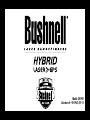 1
1
-
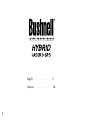 2
2
-
 3
3
-
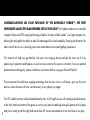 4
4
-
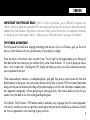 5
5
-
 6
6
-
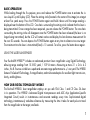 7
7
-
 8
8
-
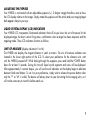 9
9
-
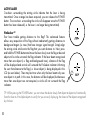 10
10
-
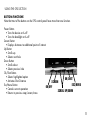 11
11
-
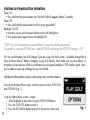 12
12
-
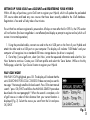 13
13
-
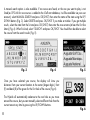 14
14
-
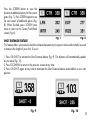 15
15
-
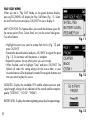 16
16
-
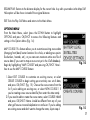 17
17
-
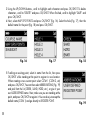 18
18
-
 19
19
-
 20
20
-
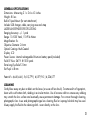 21
21
-
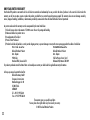 22
22
-
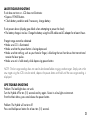 23
23
-
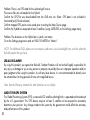 24
24
-
 25
25
-
 26
26
-
 27
27
-
 28
28
-
 29
29
-
 30
30
-
 31
31
-
 32
32
-
 33
33
-
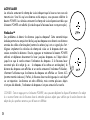 34
34
-
 35
35
-
 36
36
-
 37
37
-
 38
38
-
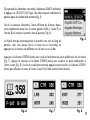 39
39
-
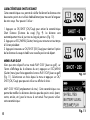 40
40
-
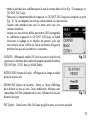 41
41
-
 42
42
-
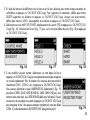 43
43
-
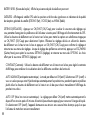 44
44
-
 45
45
-
 46
46
-
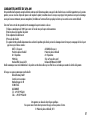 47
47
-
 48
48
-
 49
49
-
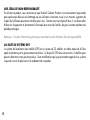 50
50
-
 51
51
-
 52
52
Bushnell 201951 Manuel utilisateur
- Catégorie
- Caméscopes
- Taper
- Manuel utilisateur
- Ce manuel convient également à
dans d''autres langues
- English: Bushnell 201951 User manual
Documents connexes
-
Bushnell Hybrid 201951 Manuel utilisateur
-
Bushnell Neo+ Manuel utilisateur
-
Bushnell 201360 Manuel utilisateur
-
Bushnell GOLF 201835 HYBRID Laser/GPS Rangefinder Manuel utilisateur
-
Bushnell NEO 368050 Le manuel du propriétaire
-
Bushnell 205107 Manuel utilisateur
-
Bushnell Pro X7 Jolt 201401 Manuel utilisateur
-
Bushnell Tour V2 Slope Edition - 201933 Manuel utilisateur
-
Bushnell 98-1342/12-08 Manuel utilisateur
-
Bushnell 98-1342/12-08 Manuel utilisateur